L’iPhone 11, comme tout autre appareil électronique, peut parfois rencontrer des problèmes techniques ou nécessiter une remise à zéro complète pour des raisons de performance ou de confidentialité. Que vous souhaitez résoudre des bugs liés à une maj (Mise a jours), nous allons vous donner des conseils pratiques pour remettre à zéro votre iPhone. Dans ce tuto, nous vous guiderons à travers les différentes méthodes pour réinitialiser cet iPhone 11 en toute simplicité et en toute sécurité.
Pour pouvoir réinitialiser votre smartphone, il existe deux méthodes. Une méthode que vous pouvez effectuer sans ordinateur, donc vous devez impérativement pouvoir déverrouiller votre iPhone. Si vous avez perdu votre code de déverrouillage, vous devez donc utiliser la deuxième méthode. Attention, dans les deux méthodes que je présente aujourd’hui, vous devez obligatoirement avoir l’identifiant Apple. Car il vous sera demandé lors de la reconfiguration de celui-ci. (Si vous avez pas le compte Apple, il vous sera impossible d’effectuer une restauration du système).
Méthode 1: Réinitialiser votre iPhone 11 via les Réglages
Avant de commencer cette méthode, vous devez faire une sauvegarde. Vous devez donc déverrouiller votre appareil, aller dans les réglages de celui-ci. Puis générale, mais après aller dans transférer ou réinitialiser l’iPhone.
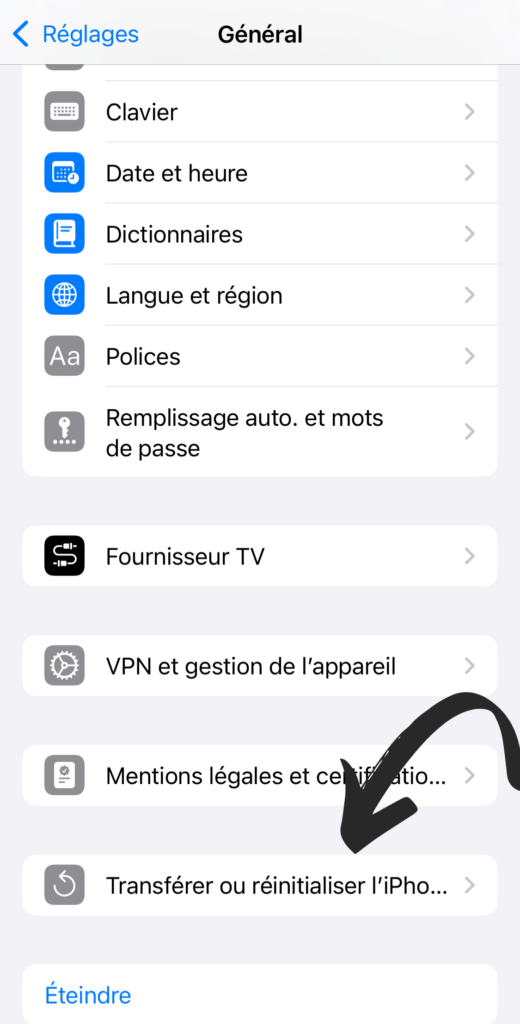
Ensuite, vous sélectionnez le bouton réinitialiser. Attention allez perdre donnée et ainsi que rétablir les réglages d’usine et vos préférences.
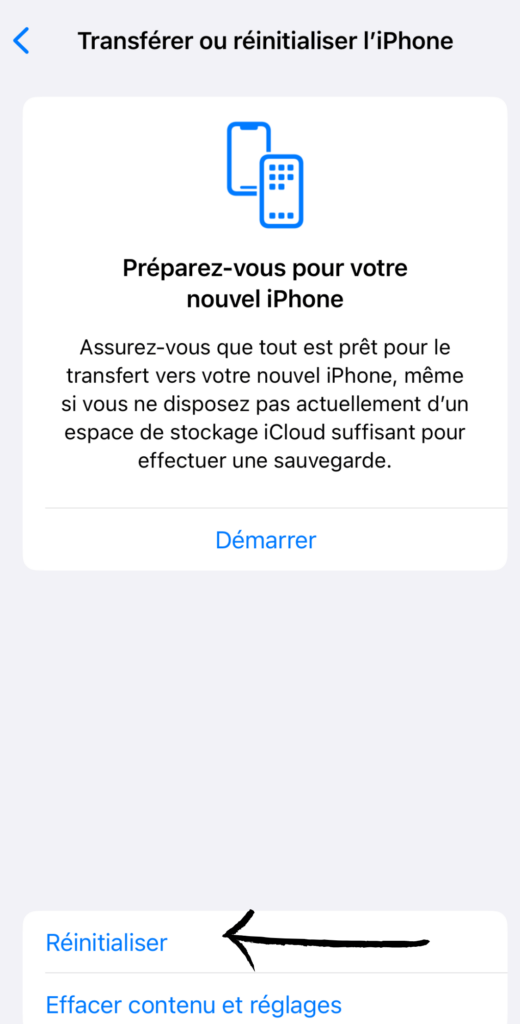
Voilà, vous avez réussi à restaurer son iPhone.
Méthodes 2: Réinitialiser votre appareil sans code d’accès
Avant de commencer, si vous avez un ordinateur sous Windows, il faut aller téléchargé Itunes sur le site d’Apple.Une fois ceci fait, vous devez passer votre en mode dfu (Ou mode de récupération). Il faut donc éteindre votre iPhone qui est complètement verrouillé, puis appuyer sur le volume + et volume – (l’un après l’autre), puis relâcher le bouton de réduction du volume et rester appuyé sur le bouton power jusqu’à ce qu’un ordinateur avec un câble apparaisse sur l’écran.(Ce logo signifie que vous êtes passé en mode recovery) Maintenant, vous branchez votre téléphone sur votre ordinateur (A l’aide d’un câble usb).
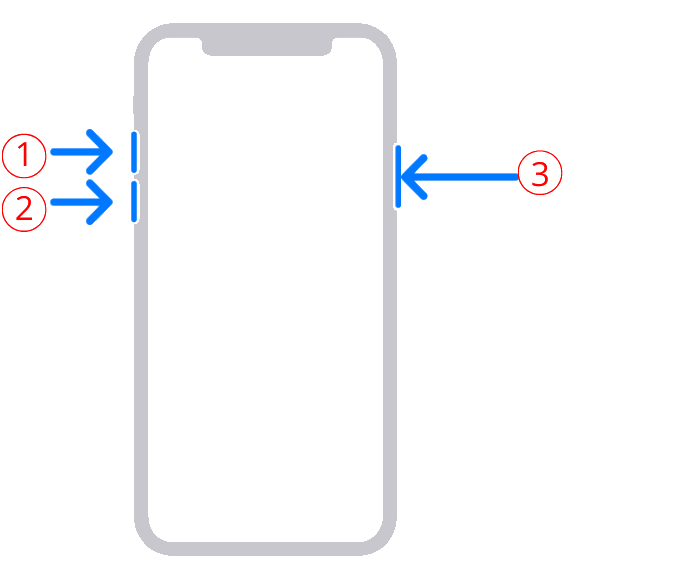
Maintenant que vous branchez votre téléphone sur votre ordinateur (attendez que la synchronisation se termine), iTunes vous affiche un message, vous indiquant que l’appareil a rencontré un problème et que vous devez le restauré. Vous devez cliquer sur le bouton restaurer afin qu’il se reset et votre iPhone va donc reboot pour effectuer la demande.
Bravo, vous avez réussi à réinitialiser votre iPhone 11, vous pouvez profiter de votre smartphone.
N’hésitez pas à aller voir nos autres articles: https://formyphone.fr/blog/
